H3C路由MAC绑定
H3c路由器静态绑定Mac地址怎么设置
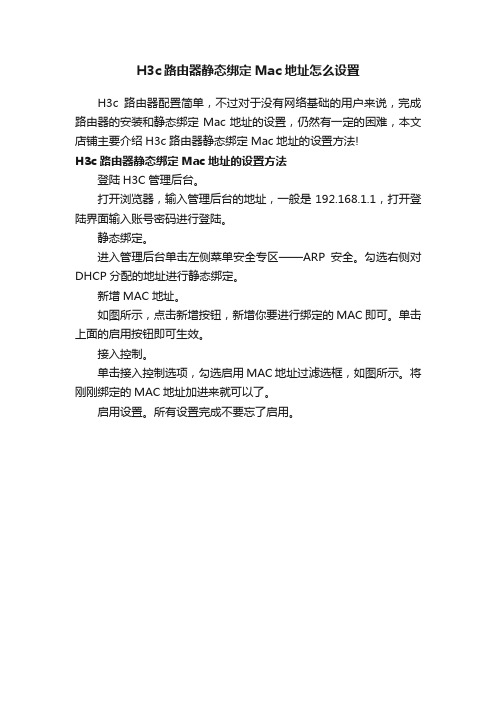
H3c路由器静态绑定Mac地址怎么设置
H3c路由器配置简单,不过对于没有网络基础的用户来说,完成路由器的安装和静态绑定Mac地址的设置,仍然有一定的困难,本文店铺主要介绍H3c路由器静态绑定Mac地址的设置方法!
H3c路由器静态绑定Mac地址的设置方法
登陆H3C管理后台。
打开浏览器,输入管理后台的地址,一般是192.168.1.1,打开登陆界面输入账号密码进行登陆。
静态绑定。
进入管理后台单击左侧菜单安全专区——ARP安全。
勾选右侧对DHCP分配的地址进行静态绑定。
新增MAC地址。
如图所示,点击新增按钮,新增你要进行绑定的MAC即可。
单击上面的启用按钮即可生效。
接入控制。
单击接入控制选项,勾选启用MAC地址过滤选框,如图所示。
将刚刚绑定的MAC地址加进来就可以了。
启用设置。
所有设置完成不要忘了启用。
H3C-MAC地址认证配置
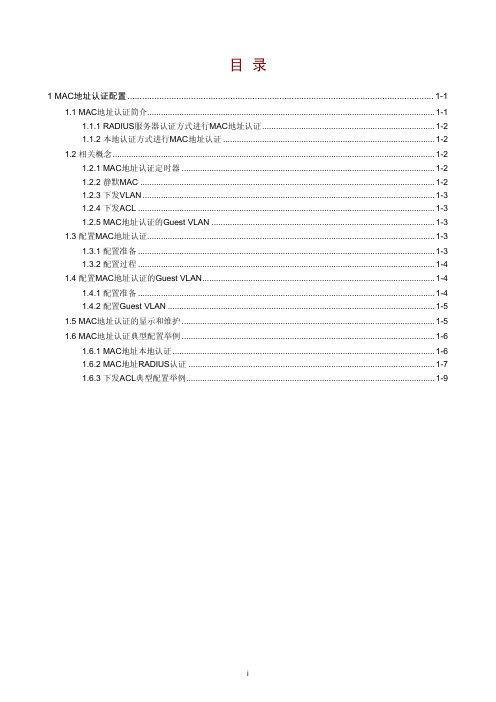
目录
1 MAC地址认证配置 ............................................................................................................................. 1-1 1.1 MAC地址认证简介............................................................................................................................. 1-1 1.1.1 RADIUS服务器认证方式进行MAC地址认证........................................................................... 1-2 1.1.2 本地认证方式进行MAC地址认证 ............................................................................................ 1-2 1.2 相关概念............................................................................................................................................ 1-2 1.2.1 MAC地址认证定时器 .............................................................................................................. 1-2 1.2.2 静默MAC ................................................................................................................................ 1-2 1.2.3 下发VLAN ............................................................................................................................... 1-3 1.2.4 下发ACL ................................................................................................................................. 1-3 1.2.5 MAC地址认证的Guest VLAN ................................................................................................. 1-3 1.3 配置MAC地址认证............................................................................................................................. 1-3 1.3.1 配置准备 ................................................................................................................................. 1-3 1.3.2 配置过程 ................................................................................................................................. 1-4 1.4 配置MAC地址认证的Guest VLAN..................................................................................................... 1-4 1.4.1 配置准备 ................................................................................................................................. 1-4 1.4.2 配置Guest VLAN .................................................................................................................... 1-5 1.5 MAC地址认证的显示和维护 .............................................................................................................. 1-5 1.6 MAC地址认证典型配置举例 .............................................................................................................. 1-6 1.6.1 MAC地址本地认证 .................................................................................................................. 1-6 1.6.2 MAC地址RADIUS认证 ........................................................................................................... 1-7 1.6.3 下发ACL典型配置举例............................................................................................................ 1-9
H3C交换机-IP MAC 端口 绑定设置

欢迎共阅H3C交换机1、system-view 进入系统视图模式2、sysname 为设备命名3、display current-configuration 当前配置情况4、language-mode Chinese|English 中英文切换5、interface Ethernet 1/0/1 进入以太网端口视图6、port link-type Access|Trunk|Hybrid 设置端口访问模式7、undo shutdown 打开以太网端口8、shutdown 关闭以太网端口9、quit 退出当前视图模式10、vlan 10 创建VLAN 10并进入VLAN 10的视图模式11、port access vlan 10 在端口模式下将当前端口加入到vlan 10中12、port E1/0/2 to E1/0/5 在VLAN模式下将指定端口加入到当前vlan中13、port trunk permit vlan all 允许所有的vlan通过H3C路由器##################################################################### #################1、system-view 进入系统视图模式2、sysname R1 为设备命名为R13、display ip routing-table 显示当前路由表4、language-mode Chinese|English 中英文切换5、interface Ethernet 0/0 进入以太网端口视图7、undo shutdown 打开以太网端口8、shutdown 关闭以太网端口9、quit 退出当前视图模式H3C S3100 SwitchH3C S3600 SwitchH3C MSR 20-20 Router#################################################################### ######################1、调整超级终端的显示字号;2、捕获超级终端操作命令行,以备日后查对;3、language-mode Chinese|English 中英文切换;4、复制命令到超级终端命令行,粘贴到主机;5、交换机清除配置:<H3C>reset save ;<H3C>reboot ;6、路由器、交换机配置时不能掉电,连通测试前一定要检查网络的连通性,不要犯最低级的错误。
h3c交换机MAC地址绑定详细教程

精选版ppt
3
绑定命令
IP+MAC a)AM命令 使用特殊的AM User-bind命令,来完成MAC地址与端口之间的绑定。 [SwitchA] am user-bind ip-address 10.1.1.2 mac-address 00e0-fc22-f8d3 支持型号:S3026E/EF/C/G/T、S3026C-PWR、E026/E026T、S3050C、
MAC地址绑定。
IP+MAC绑定:将报文的源IP地址和源MAC地址绑定。
精选版ppt
2
绑定命令
端口+MAC a)AM命令 使用特殊的AM User-bind命令,来完成MAC地址与端口之间的绑定。 [SwitchA]am user-bind mac-address 00e0-fc22-f8d3 interface Ethernet 0/1 b)mac-address命令 使用mac-address static命令,来完成MAC地址与端口之间的绑定。 [SwitchA]mac-address static 00e0-fc22-f8d3 interface Ethernet 0/1 vlan 1 [SwitchA]mac-address max-mac-count 0
E050、S3526E/C/EF、S5012T/G、S5024G b)arp命令 使用特殊的arp static命令,来完成IP地址与MAC地址之间的绑定。 [SwitchA] arp static 10.1.1.2 00e0-fc22-f8d3
精选版ppt
4
绑定命令
端口+IP+MAC
AM命令
精选版ppt
7
案例分析
步骤二:收集所有正在使用的设备的MAC、IP和使 用人信息。端口号通过查看交换机MAC地址表进收 集 实施方法:
H3CS5100交换机H3C交换机绑定IP和MAC地址

H3CS5100交换机H3C交换机绑定IP和MAC地址H3C S5100交换机交换机是一种用于电信号转发的网络设备。
它可以为接入交换机的任意两个网络节点提供独享的电信号通路。
交换机工作在数据链路层,拥有一条很高带宽的背部总线和内部交换矩阵。
交换机的所有的端口都挂接在这条背部总线上,控制电路收到数据包以后,处理端口会查找内存中的地址对照表以确定目的MAC(网卡的硬件地址)的NIC(网卡)挂接在哪个端口上,通过内部交换矩阵迅速将数据包传送到目的端口,目的MAC若不存在,广播到所有的端口,接收端口回应后交换机会“自动学习”新的地址,并把它添加入内部MAC地址列表。
交换机配置信息配置交换机必须进入交换机系统system-view创建VLAN和进入VLAN[H3C]VLAN 2将接口划分到VLAN中,(下列表示将23到28接口划分到VLAN2) [H3C-vlan2]port GigabitEthernet 1/0/23 to GigabitEthernet 1/0/28[H3C-vlan2]port GigabitEthernet 1/0/2 (把接口2划分到VLAN2)进入接口模式(进入25接口)[H3C]interface GigabitEthernet 1/0/23[H3C-GigabitEthernet1/0/23]am user-bind命令IP、MAC地址和端口绑定配置[H3C]am user-bind mac-addr 001b-fc00-34e7 ip-addr 192.168.205.9 interface GigabtEthernet 1/0/23与[H3C-GigabitEthernet1/0/23]am user-bind mac-addr 001b-fc00-34e7 ip-addr 192.168.205.9配置是完全相同的查看配置命令:[H3C]display am user-bind注意:同一IP或MAC地址不可以在同一模式下绑定两次,模式是指接口模式或全局模式MAC地址和端口绑定配置第一种:进入系统视图。
H3C路由MAC绑定
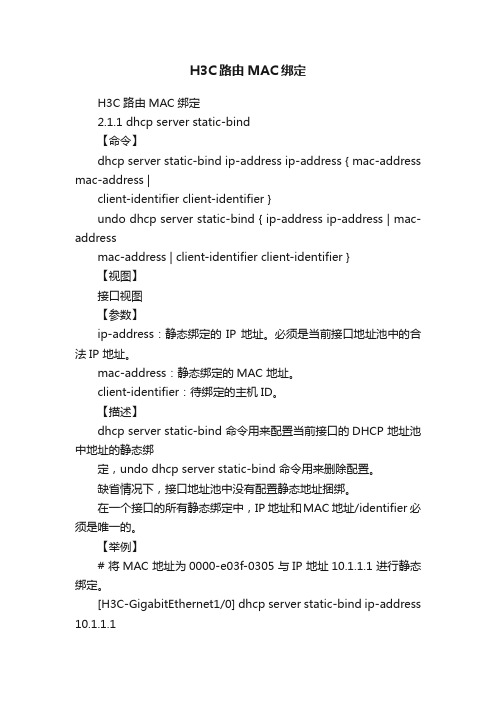
H3C路由MAC绑定H3C路由MAC绑定2.1.1 dhcp server static-bind【命令】dhcp server static-bind ip-address ip-address { mac-address mac-address |client-identifier client-identifier }undo dhcp server static-bind { ip-address ip-address | mac-addressmac-address | client-identifier client-identifier }【视图】接口视图【参数】ip-address:静态绑定的IP 地址。
必须是当前接口地址池中的合法IP 地址。
mac-address:静态绑定的MAC 地址。
client-identifier:待绑定的主机ID。
【描述】dhcp server static-bind 命令用来配置当前接口的DHCP 地址池中地址的静态绑定,undo dhcp server static-bind 命令用来删除配置。
缺省情况下,接口地址池中没有配置静态地址捆绑。
在一个接口的所有静态绑定中,IP 地址和MAC 地址/identifier 必须是唯一的。
【举例】# 将MAC 地址为0000-e03f-0305 与IP 地址10.1.1.1 进行静态绑定。
[H3C-GigabitEthernet1/0] dhcp server static-bind ip-address 10.1.1.1mac-address 0000-e03f-0305详见H3C AR 18-63-1路由器命令手册(V1.01)第391页2.1.2 arp fixed (要先进入系统模式SYS)【命令】arp fixed ip-address mac-address (4位一组)undo arp ip-address (清除已绑的IP)dis arp (查看所以IP情况)arp fixup (绑定所有的IP,一次性)【视图】系统视图【参数】ip-address:为ARP 映射项的IP 地址,为点分十进制格式。
H3C交换机-IP MAC 端口 绑定设置

H3C交换机1、system-view进入系统视图模式2、sysname为设备命名3、displaycurrent-configuration当前配置情况4、language-modeChinese|English中英文切换5、interfaceEthernet1/0/1进入以太网端口视图6、portlink-typeAccess|Trunk|Hybrid设置端口访问模式7、undoshutdown打开以太网端口8、shutdown关闭以太网端口9、quit退出当前视图模式10、vlan10创建VLAN10并进入VLAN10的视图模式11、portaccessvlan10在端口模式下将当前端口加入到vlan10中12、portE1/0/2toE1/0/5在VLAN模式下将指定端口加入到当前vlan中13、porttrunkpermitvlanall允许所有的vlan通过H3C路由器######################################################################################1、system-view进入系统视图模式2、sysnameR1为设备命名为R13、displayiprouting-table显示当前路由表4、language-modeChinese|English中英文切换5、interfaceEthernet0/0进入以太网端口视图7、undoshutdown打开以太网端口8、shutdown关闭以太网端口9、quit退出当前视图模式H3CS3100SwitchH3CS3600SwitchH3CMSR20-20Router##########################################################################################1、调整超级终端的显示字号;2、捕获超级终端操作命令行,以备日后查对;3、language-modeChinese|English中英文切换;4、复制命令到超级终端命令行,粘贴到主机;5、交换机清除配置:<H3C>resetsave;<H3C>reboot;6、路由器、交换机配置时不能掉电,连通测试前一定要检查网络的连通性,不要犯最低级的错误。
H3C交换机-IPMAC端口绑定设置
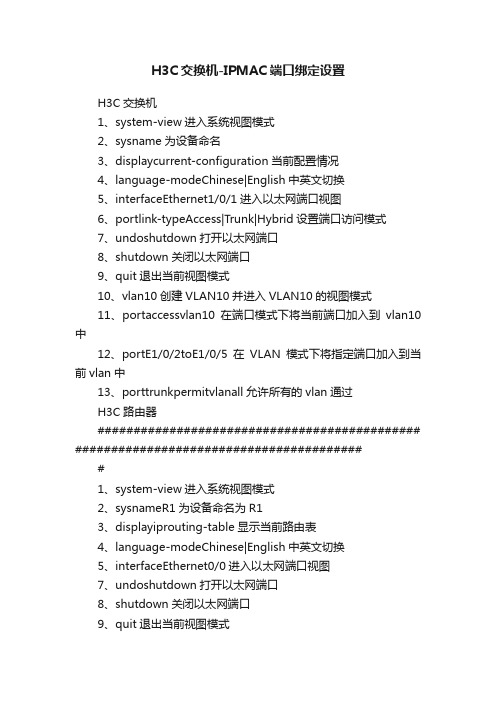
H3C交换机-IPMAC端口绑定设置H3C交换机1、system-view进入系统视图模式2、sysname为设备命名3、displaycurrent-configuration当前配置情况4、language-modeChinese|English中英文切换5、interfaceEthernet1/0/1进入以太网端口视图6、portlink-typeAccess|Trunk|Hybrid设置端口访问模式7、undoshutdown打开以太网端口8、shutdown关闭以太网端口9、quit退出当前视图模式10、vlan10创建VLAN10并进入VLAN10的视图模式11、portaccessvlan10在端口模式下将当前端口加入到vlan10中12、portE1/0/2toE1/0/5在VLAN模式下将指定端口加入到当前vlan中13、porttrunkpermitvlanall允许所有的vlan通过H3C路由器############################################# ######################################## #1、system-view进入系统视图模式2、sysnameR1为设备命名为R13、displayiprouting-table显示当前路由表4、language-modeChinese|English中英文切换5、interfaceEthernet0/0进入以太网端口视图7、undoshutdown打开以太网端口8、shutdown关闭以太网端口9、quit退出当前视图模式H3CS3100SwitchH3CS3600SwitchH3CMSR20-20Router############################################# ######################################## #####1、调整超级终端的显示字号;2、捕获超级终端操作命令行,以备日后查对;3、language-modeChinese|English中英文切换;4、复制命令到超级终端命令行,粘贴到主机;5、交换机清除配置:resetsave;reboot;6、路由器、交换机配置时不能掉电,连通测试前一定要检查网络的连通性,不要犯最低级的错误。
华三交换机端口IP-MAC地址绑定

H3C交换机端口绑定IP+MAC的思路及配置客户的一个新项目,最近需要在H3C的交换机上做端口+IP+MAC绑定,最终目的是为了实现上网控制,大家都知道这是一件很繁琐的工作,前期要收集好MAC+IP+端口还有使用人的信息,客户终端有500台左右,所以前期收集资料的工作量蛮大,本来告诉客户在上网行为管理设备上做用户名密码认证+ARP绑定的方式,但客户说之前在核心交换机上做过ARP绑定,但有些人把本地的IP和MAC修改为与能上网的电脑IP和MAC一模一样,这样两台机器相当于同一台机器一样,都能同时在线上网了,也不会报IP地址冲突,只是上网速度会有一定的影响(会有丢包),若其中一台电脑不在线,另一台修改过得电脑上网完全没有影响。
结合上网行为管理设备做用户名和密码认证,用户又说怕能上网的那些人把自己的用户名和密码告诉别人,没办法彻底控制!晕现在基本上只能按照他们的要求去在接入层交换机上做端口+IP+MAC绑定了,接入层交换机有两种型号:S5120-52C-EI和S3100V2-16TP-EI,看了一下两种交换机都支持这种端口+IP+MAC的绑定方式,那就根据客户的需求来干吧~ 以下是总体思路和方法:首先,收集各终端的IP+MAC+端口信息以及使用人信息(估计3个工作日的时间),并做好记录;然后,在各台接入层交换机上根据前面收集到的信息就行配置(2个工作日左右),下面我们看一下配置:(1)1个端口下只有一台电脑的绑定方法如IP地址为10.100.10.2 ,MAC地址为00-1A-4D-1E-39-2D 的电脑接在交换机的G1/0/2端口,那么可以进行如下配置:interface GigabitEthernet 1/0/2 首先进入2号端口user-bind ip-addr 10.100.10.2 mac-addr 001A-4D1E-392D 绑定IP和MAC(2)1个端口下接了一个小交换机的绑定方式如:1号端口下接了一个8口的小交换机,交换机接有3台电脑,3台电脑的IP和MAC如下1电脑的IP:10.100.11.2 MAC:00-1A-4D-1E-39-812电脑的IP:10.100.11.3 MAC:00-1A-4D-1E-39-8E3电脑的IP:10.100.11.4 MAC:00-1A-4D-1E-39-8F那么这三台电脑都需要进行捆绑,可以进行如下配置:interface GigabitEthernet 1/0/1 首先进入1端口user-bind mac-addr 001a-4d1e-3981 ip-addr 10.100.11.2user-bind mac-addr 001a-4d1e-398e ip-addr 10.100.11.3user-bind mac-addr 001a-4d1e-398f ip-addr 10.100.11.4(3)若端口下没有接任何设备,那么当新接入一台终端后,就没有IP+MAC地址的限制了,就有可能会正常上网,因此还需要在这些空闲端口上关掉MAC地址自动学习的功能,命令如下:interface GigabitEthernet 1/0/20 首先进入空闲的20号端口mac-address mac-learning disable 关掉此端口的MAC地址学习功能最后,抽几台电脑进行测试,更改IP或MAC或端口,看看是否满足客户需求,但这里有一点要说明的是对于上面第二种情况,若端口接了一个小交换机或HUB,其中一台不能上网的电脑把IP和MAC修改为同接在一台小交换机上的可以上网的电脑的IP和MAC,也是可以上网的,现象就是同时在线会网速慢丢包,不同时在线是没有影响的。
h3c交换机mac地址绑定方法教程

h3c交换机mac地址绑定方法教程交换机的主要功能包括物理编址、网络拓扑结构、错误校验、帧序列以及流控。
交换机还具备了一些新的功能,如对VLAN(虚拟局域网)的支持、对链路汇聚的支持,甚至有的还具有防火墙的功能。
对于h3c交换机,怎么进行ip和mac地址设置绑定呢?这篇文章主要介绍了h3c交换机mac地址绑定、三层交换机固定ip上网、三层交换机端口配置ip地址的方法,需要的朋友可以参考下方法步骤方法一、通过三层交换机自带的网管功能来实现控制多网段电脑网速、跨网段限制电脑上网行为以及跨网段实现交换机端口限速、跨网段实现三层交换机固定IP上网。
两种设置IP地址的命令:一种直接在物理端口上设置IP地址,设置过程比较简单。
例如在作者单位新购三层交换机上配置端口1/0/1为路由端口,IP地址为172.16.1.0,OSPF采用点到点类型,配置过程如下:#interface Ethernet 1/1#port link-mode route#ip address 172.16.1.0 255.255.255.0#ospf networt-type p2p第二种IP地址配置方式是通过逻辑VLAN设置IP地址,需先给VLAN设置IP地址,然后将物理端口配置在VLAN下。
为了保证IP地址和物理端口一一对应的关系。
例如在和上面一样的三层交换机上要配置端口1/0/1为路由端口,并配置端口的VLAN ID为101,VLAN 101 IP地址为172.16.1.1,OSPF采用点到点类型,配置过程如下:#interface Vlan-interface 101#ip address 172.16.1.0 255.255.255.0#ospf network-type p2p#interface Ethernet 1/0/1#port link-mode route#port access Vlan 101由此可见,以上两种方法都能为交换机端口设置IP地址,从操作步骤上看,第一种方法比较简单,第二种方法需要先将端口和VLAN 对应起来再设置IP地址。
路由器怎么绑定ip和mac
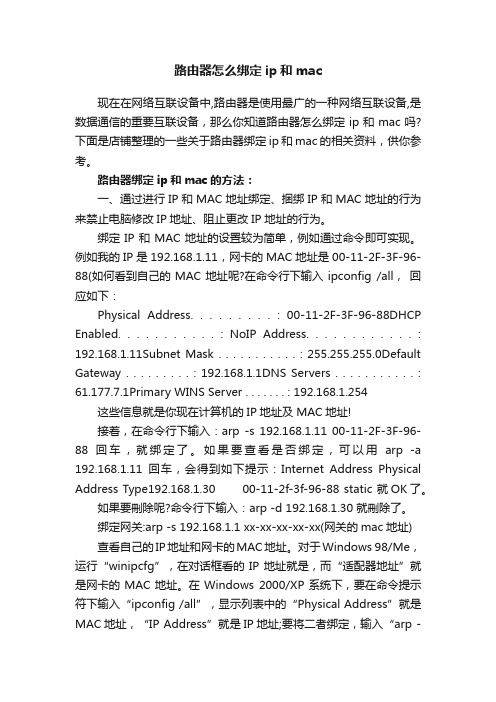
路由器怎么绑定ip和mac现在在网络互联设备中,路由器是使用最广的一种网络互联设备,是数据通信的重要互联设备,那么你知道路由器怎么绑定ip和mac吗?下面是店铺整理的一些关于路由器绑定ip和mac的相关资料,供你参考。
路由器绑定ip和mac的方法:一、通过进行IP和MAC地址绑定、捆绑IP和MAC地址的行为来禁止电脑修改IP地址、阻止更改IP地址的行为。
绑定IP和MAC地址的设置较为简单,例如通过命令即可实现。
例如我的IP是192.168.1.11,网卡的MAC地址是00-11-2F-3F-96-88(如何看到自己的MAC地址呢?在命令行下输入ipconfig /all,回应如下:Physical Address. . . . . . . . . : 00-11-2F-3F-96-88DHCP Enabled. . . . . . . . . . . : NoIP Address. . . . . . . . . . . . : 192.168.1.11Subnet Mask . . . . . . . . . . . : 255.255.255.0Default Gateway . . . . . . . . . : 192.168.1.1DNS Servers . . . . . . . . . . . : 61.177.7.1Primary WINS Server . . . . . . . : 192.168.1.254这些信息就是你现在计算机的IP地址及MAC地址!接着,在命令行下输入:arp -s 192.168.1.11 00-11-2F-3F-96-88回车,就绑定了。
如果要查看是否绑定,可以用arp -a 192.168.1.11回车,会得到如下提示:Internet Address Physical Address Type192.168.1.30 00-11-2f-3f-96-88 static 就OK了。
IP与MAC绑定操作方法
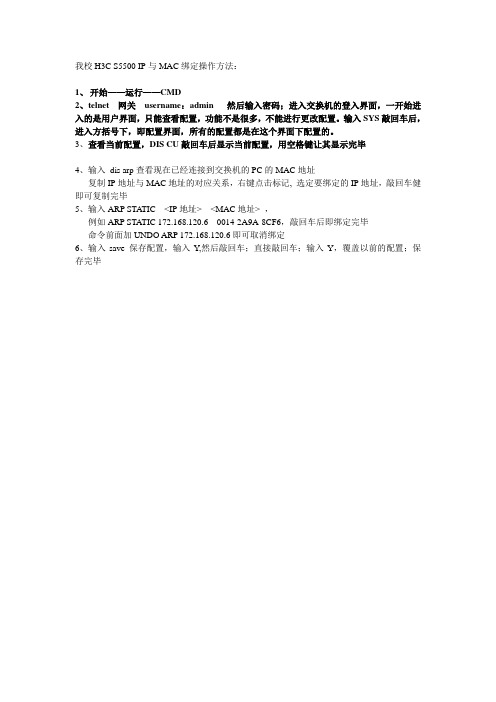
我校H3C S5500 IP与MAC绑定操作方法:
1、开始——运行——CMD
2、telnet 网关username:admin 然后输入密码;进入交换机的登入界面,一开始进入的是用户界面,只能查看配置,功能不是很多,不能进行更改配置。
输入SYS敲回车后,进入方括号下,即配置界面,所有的配置都是在这个界面下配置的。
3、查看当前配置,DIS CU敲回车后显示当前配置,用空格键让其显示完毕
4、输入dis arp查看现在已经连接到交换机的PC的MAC地址
复制IP地址与MAC地址的对应关系,右键点击标记, 选定要绑定的IP地址,敲回车健即可复制完毕
5、输入ARP STA TIC <IP地址> <MAC地址> ,
例如ARP STATIC 172.168.120.6 0014-2A9A-8CF6,敲回车后即绑定完毕
命令前面加UNDO ARP 172.168.120.6即可取消绑定
6、输入save 保存配置,输入Y,然后敲回车;直接敲回车;输入Y,覆盖以前的配置;保存完毕。
H3C无线控制器本地MAC认证典型配置
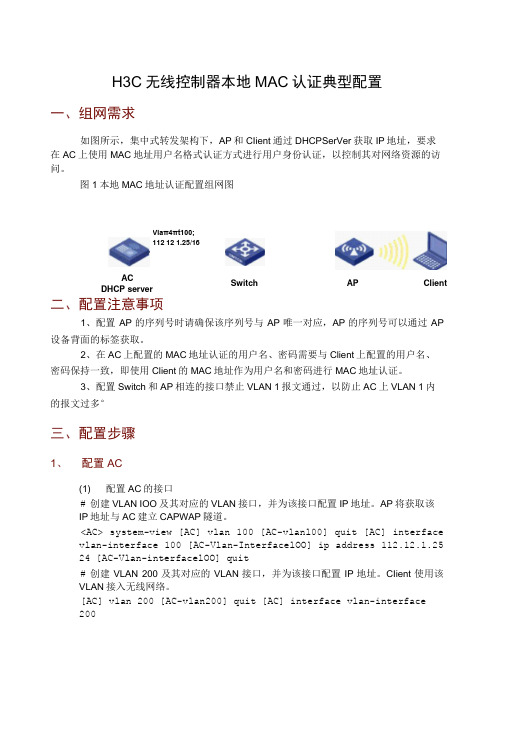
H3C 无线控制器本地MAC 认证典型配置一、组网需求如图所示,集中式转发架构下,AP 和CIient 通过DHCPSerVer 获取IP 地址,要求在AC 上使用MAC 地址用户名格式认证方式进行用户身份认证,以控制其对网络资源的访 问。
图1本地MAC 地址认证配置组网图二、配置注意事项1、配置AP 的序列号时请确保该序列号与AP 唯一对应,AP 的序列号可以通过AP设备背面的标签获取。
2、在AC 上配置的MAC 地址认证的用户名、密码需要与Client 上配置的用户名、密码保持一致,即使用Client 的MAC 地址作为用户名和密码进行MAC 地址认证。
3、配置Switch 和AP 相连的接口禁止VLAN 1报文通过,以防止AC 上VLAN 1内的报文过多°三、配置步骤1、 配置AC(1) 配置AC 的接口# 创建VLAN IOO 及其对应的VLAN 接口,并为该接口配置IP 地址。
AP 将获取该IP 地址与AC 建立CAPWAP 隧道。
<AC> system-view [AC] vlan 100 [AC-vlanl00] quit [AC] interface vlan-interface 100 [AC-Vlan-InterfacelOO] ip address 112.12.1.25 24 [AC-Vlan-interfacelOO] quit# 创建VLAN 200及其对应的VLAN 接口,并为该接口配置IP 地址。
CIient 使用该 VLAN 接入无线网络。
[AC] vlan 200 [AC-vlan200] quit [AC] interface vlan-interface200Vlaπ4πt100; 112 12 1.25/16AC DHCP server Switch AP Client[AC-Vlan-interface200] ip address 112.12.2 ∙ 25 24 [AC -Vlan-interface200] quit# 配置 AC 和 Switch 相连的接口 GigabitEthernetI/0/1 为 Trunk 类型,禁止 VLAN 1 报文通过,允许VLANIoO 和VLAN 200通过,当前TnJnk 口的PVID 为100。
H3C交换机MAC-VLAN+DHCP+IPMAC绑定应用实例
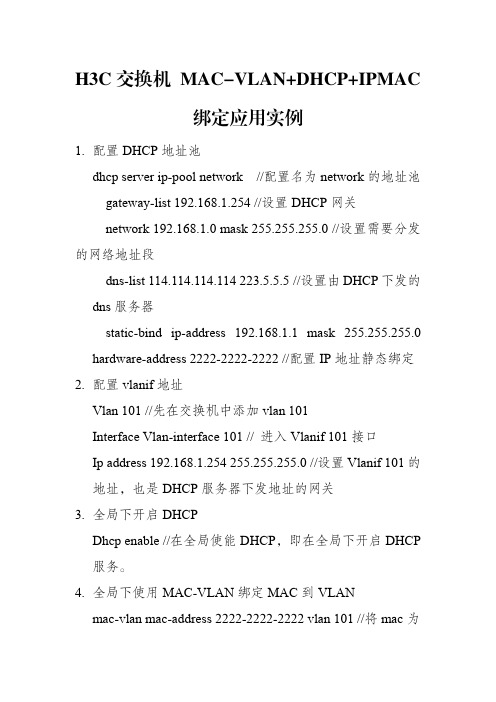
H3C交换机MAC-VLAN+DHCP+IPMAC绑定应用实例1.配置DHCP地址池dhcp server ip-pool network//配置名为network的地址池gateway-list192.168.1.254//设置DHCP网关network192.168.1.0mask255.255.255.0//设置需要分发的网络地址段dns-list114.114.114.114223.5.5.5//设置由DHCP下发的dns服务器static-bind ip-address192.168.1.1mask255.255.255.0 hardware-address2222-2222-2222//配置IP地址静态绑定2.配置vlanif地址Vlan101//先在交换机中添加vlan101Interface Vlan-interface101//进入Vlanif101接口Ip address192.168.1.254255.255.255.0//设置Vlanif101的地址,也是DHCP服务器下发地址的网关3.全局下开启DHCPDhcp enable//在全局使能DHCP,即在全局下开启DHCP 服务。
4.全局下使用MAC-VLAN绑定MAC到VLANmac-vlan mac-address2222-2222-2222vlan101//将mac为2222-2222-2222的终端绑定到vlan101中5.端口配置interface GigabitEthernet1/0/1port link-mode bridgeport link-type hybridundo port hybrid vlan1port hybrid vlan101untaggedport-security port-mode secure//确保只有在端口进行IP MAC绑定过的终端或通过DHCP分发的IP能够通信。
arp filter binding192.168.1.12222-2222-2222//IPMAC绑定,将IP地址为192.168.1.1且MAC地址为2222-2222-2222的终端绑定到GigabitEthernet1/0/1端口。
h3c配置IP绑定

[H3C-Ethernet1/0/0] arp security
[H3C-Ethernet1/0/0] arp security time-out 120
[H3C-Ethernet1/0/0] quit
方法五:IPS方式
1. 如何进行IP和MAC地址绑定,以防范ARP欺骗?
用路由器做地址转换,上网频繁掉线,此时将PC机的网卡禁用一下或将PC机重启一下又可以上网了,并且不能上网时ping PC机的网关不通。这种情况一般来说,都是中了ARP欺骗病毒,可以通过以下方法进行防范。
方法一:在路由器上静态绑定PC机的IP地址和MAC地址,在PC机上绑定路由器内网口的IP地址和MAC地址。
方法三:ARP固化
可以在全局视图和接口视图下配置ARP固化功能,使动态ARP转化为固定ARP,有效防范ARP攻击。
固化ARP有三种方式:
1) 全局视图下配置动态ARP固化
[H3C] arp fixup
2) 接口视图下配置动态ARP固化
[H3C] interface ethernet 1/0/0
步骤如下:
1) 在路由器上绑定PC机的IP地址和MAC地址,格式如下:
[H3C]arp static 192.168.1.2 00e1-7778-9876
注意:需要对该网段内的每一个IP都绑定MAC,没有使用的IP地址也需要绑定,可以任意指定其绑定的MAC地址,推荐使用0000-0000-0123等特殊MAC。
2) arp send-gratuitous-arp 并非所有产品均支持,请查询网站上的配置手册和命令手册,确认您所使用的产品是否支持该功能。
h3c 7506如何实现mac地址和ip地址绑定
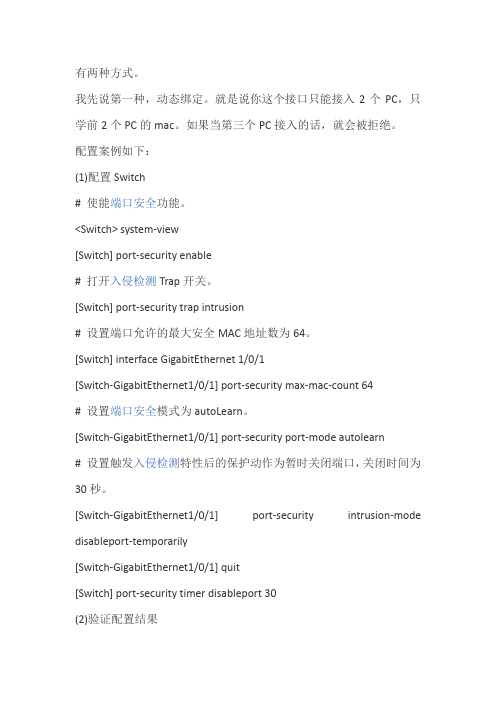
有两种方式。
我先说第一种,动态绑定。
就是说你这个接口只能接入2个PC,只学前2个PC的mac。
如果当第三个PC接入的话,就会被拒绝。
配置案例如下:(1)配置Switch# 使能端口安全功能。
<Switch> system-view[Switch] port-security enable# 打开入侵检测Trap开关。
[Switch] port-security trap intrusion# 设置端口允许的最大安全MAC地址数为64。
[Switch] interface GigabitEthernet 1/0/1[Switch-GigabitEthernet1/0/1] port-security max-mac-count 64# 设置端口安全模式为autoLearn。
[Switch-GigabitEthernet1/0/1] port-security port-mode autolearn# 设置触发入侵检测特性后的保护动作为暂时关闭端口,关闭时间为30秒。
[Switch-GigabitEthernet1/0/1] port-security intrusion-mode disableport-temporarily[Switch-GigabitEthernet1/0/1] quit[Switch] port-security timer disableport 30(2)验证配置结果上述配置完成后,可以用display命令显示端口安全配置情况,如下:<Switch> display port-security interface gigabitethernet 1/0/1 Equipment port-security is enabledIntrusion trap is enabledDisableport Timeout: 30sOUI value:GigabitEthernet1/0/1 is link-upPort mode is autoLearnNeedToKnow mode is disabledIntrusion Protection mode is DisablePortTemporarilyMax MAC address number is 64Stored MAC address number is 0Authorization is permitted可以看到端口的最大安全MAC数为64,端口模式为autoLearn,入侵检测Trap开关打开,入侵保护动作为DisablePortTemporarily,入侵发生后端口禁用时间为30秒。
H3CMSR3600路由器如何设置IP与Mac地址绑定
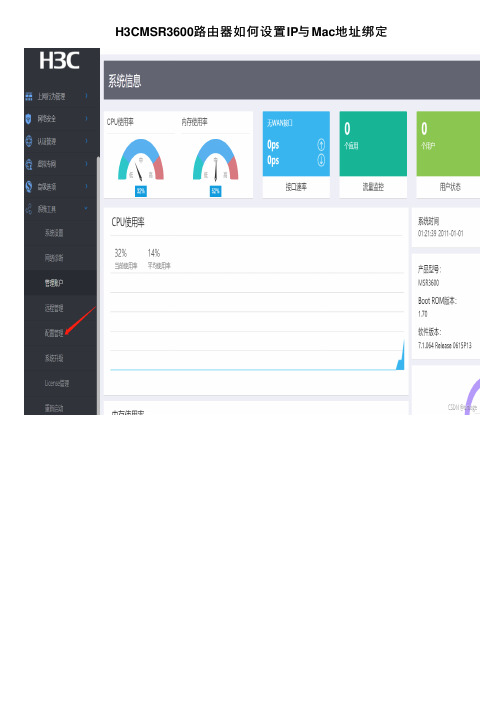
H3CMSR3600路由器如何设置 IP与 Mac地址绑定
导出后会自动下载一个后缀为.cfg的配置文件 然后手动修改该配置文件,例如绑定两个IP与MAC的映射如下
# dhcp server ip-pool vlan1 gateway-list 192.168.2.1 network 192.168.2.0 mask 255.255.255.0 address range 192.168.2.100 192.168.2.200 dns-list 114.114.114.114 static-bind ip-address 192.168.2.160 mask 255.255.255.0 hardware-address 4111-77f8-c1de static-bind ip-address 192.168.2.161 mask 255.255.255.0 hardware-address 882b-68df-c17e
选择刚才保存的配置文件,勾选“立即执行”,点击确定
然后过一段时间会弹出执行成功的对话框。如果报错,请检查刚才编辑时是否有多余的空格,笔者有几次提交都报错,后来是小心的手动输入配置后才提交执行成功。 然后到客户端电脑,重新联网获取IP看看是否已经绑定成功
H3C交换机IP+MAC地址+端口绑定配置

组网需求:交换机对PC1进行IP+MAC+端口绑定,使交换机的端口E1/0/1下,只允许PC1上网,而PC1在其他端口上还可以上网。
配置步骤:1.进入系统模式<H3C>system-view2.配置IP、MAC及端口的绑定[H3C]am user-bind mac-addr 000f-e201-1112 ip-addr 1.1.1.1 interface e1/0/1配置关键点:1.同一IP地址或MAC地址,不能被绑定两次;2.经过以上配置后,可以完成将PC1的IP地址、MAC地址与端口E1/0/1之间的绑定功能。
此时端口E1/0/1只允许PC1上网,而使用其他未绑定的IP地址、MAC地址的PC机则无法上网。
但是PC1使用该IP地址和MAC地址可以在其他端口上网;3.h3c交换机上有些产品只支持IP+MAC+端口三者同时绑定,有些可以绑定三者中任意二者,即IP+端口、MAC+端口、IP+MAC这三种绑定。
H3C 3600/H3C S5600/S3900/S5600/S5100EI 系列产品只支持三者同时绑定;S3000系列中S3026EFGTC/S3026C-PWR/S3050C支持三者同时绑定或任意两者的绑定;S3500系列设备除了S3526EC外都不支持上述三者或任意两者绑定;S5000系列设备支持三者或任意两者绑定;H3C S5500-SI、S2000C/S2000-EI、S3100SI系列设备不支持三者或任意两者的绑定。
H3C S5100 交换机端口绑定首先登录交换机,进入管理状态System-View第一种情况:1个端口只有一台电脑如何绑定如:某台电脑的IP:10.119.100.1 MAC:00-1A-4D-1E-39-8D 要把此电脑绑定到交换机的24号端口操作如下:interface GigabitEthernet 1/0/24 首先进入24端口am user-bind mac-addr 001a-4d1e-398d ip-addr 10.119.100.1 绑定IP和MAC就2步就成功了!(如果命令打错了,要撤销,请在命令前加undo)第二种情况:1个端口下接了一个小交换机如何绑定如:1号端口下接了一个8口的小交换机,交换机接有3台电脑,3台电脑的IP和MAC如下1电脑的IP:10.119.100.2 MAC:00-1A-4D-1E-39-812电脑的IP:10.119.100.3 MAC:00-1A-4D-1E-39-8E3电脑的IP:10.119.100.4 MAC:00-1A-4D-1E-39-8F要把此电脑绑定到交换机的1号端口操作如下:interface GigabitEthernet 1/0/1 首先进入1端口am user-bind mac-addr 001a-4d1e-3981 ip-addr 10.119.100.2 需要都绑am user-bind mac-addr 001a-4d1e-398e ip-addr 10.119.100.3am user-bind mac-addr 001a-4d1e-398f ip-addr 10.119.100.4(如果命令打错了,要撤销,请在命令前加undo)第三种情况:端口下没接任何设备额如:2号端口没有接任何设备interface GigabitEthernet 1/0/2 首先进入2端口mac-address max-mac-count 0 关掉此端口的学习MAC功能--------------------------------------------------------------- 常用命令1、查看所有配置 dis cu2、配置好必须要保存 sa3、查看绑定情况dis am user-bind。
- 1、下载文档前请自行甄别文档内容的完整性,平台不提供额外的编辑、内容补充、找答案等附加服务。
- 2、"仅部分预览"的文档,不可在线预览部分如存在完整性等问题,可反馈申请退款(可完整预览的文档不适用该条件!)。
- 3、如文档侵犯您的权益,请联系客服反馈,我们会尽快为您处理(人工客服工作时间:9:00-18:30)。
H3C路由MAC绑定
2008-11-17 10:09
5.2.23 dhcp server static-bind
【命令】
dhcp server static-bind ip-address ip-address { mac-address mac-address |
client-identifier client-identifier }
undo dhcp server static-bind { ip-address ip-address | mac-address mac-address | client-identifier client-identifier }
【视图】
接口视图
【参数】
ip-address:静态绑定的IP 地址。
必须是当前接口地址池中的合法IP 地址。
mac-address:静态绑定的MAC 地址。
client-identifier:待绑定的主机ID。
【描述】
dhcp server static-bind 命令用来配置当前接口的DHCP 地址池中地址的静态绑
定,undo dhcp server static-bind 命令用来删除配置。
缺省情况下,接口地址池中没有配置静态地址捆绑。
在一个接口的所有静态绑定中,IP 地址和MAC 地址/identifier 必须是唯一的。
【举例】
# 将MAC 地址为0000-e03f-0305 与IP 地址10.1.1.1 进行静态绑定。
[H3C-GigabitEthernet1/0] dhcp server static-bind ip-address 10.1.1.1 mac-address 0000-e03f-0305
详见H3C AR 18-63-1路由器命令手册(V1.01)第391页
2.1.2 arp fixed (要先进入系统模式SYS)
【命令】
arp fixed ip-address mac-address (4位一组)
undo arp ip-address (清除已绑的IP)
dis arp (查看所以IP情况)
arp fixup (绑定所有的IP,一次性)
【视图】
系统视图
【参数】
ip-address:为ARP 映射项的IP 地址,为点分十进制格式。
mac-address:ARP 映射项的以太网MAC 地址,格式为H-H-H。
【描述】
arp fixed 命令用来配置ARP 映射表。
undo arp 命令用来取消ARP 映射表中对
应
地址的映射项。
缺省情况下,系统ARP 映射表为空,由动态ARP 协议获取地址映射。
一般情况下,ARP 映射表由动态ARP 协议维护,在特殊情况下,才需要手工配置。
另外ARP 映射表只用于局域网内,对于广域网的地址解析,有其它的配置或获取方
法(如帧中继的逆向地址解析)。
相关配置可参考命令reset arp,display arp。
【举例】
# 配置IP 地址129.102.0.1 对应的以太网MAC 地址为00e0-fc01-0ec5。
[H3C] arp static(fixed) 129.102.0.1 00e0-fc01-0ec5。
